CORRIGIDO: Inicialização lenta do Windows 10 [Guia Completo de 2021]
Publicados: 2021-08-13Um guia de solução de problemas para corrigir problemas de inicialização lenta do Windows 10, com facilidade e rapidez. Leia o artigo inteiro para obter informações detalhadas .
O Windows 10 foi projetado para melhorar o desempenho do PC e do hardware. Bem, muitos usuários de PC estão satisfeitos com o desempenho do PC com Windows 10. Mas, infelizmente, alguns usuários de PC não estão satisfeitos com o desempenho do PC no Windows 10.
Muitos usuários de PCs com Windows 10 reclamaram dos problemas de inicialização lenta. Geralmente, o Windows 10 demora muito para inicializar quando você atualiza sua versão do Windows 10. Mas esse problema também pode ocorrer devido a drivers defeituosos ou desatualizados, programas em execução em segundo plano, erros de software ou hardware e recurso de inicialização rápida ativado. Bem, qualquer que seja o motivo por trás dos problemas de inicialização lenta do Windows 10, ele também pode ser corrigido facilmente. Neste tutorial, apresentamos várias abordagens fáceis para resolver esse problema irritante.
Solução completa para corrigir o problema de inicialização lenta do Windows 10 (altamente recomendado)
O Bit Driver Updater é a melhor maneira de lidar com problemas de inicialização lenta no Windows 10. O utilitário mantém todos os drivers do Windows em boas condições de funcionamento, o que leva a um desempenho aprimorado do PC. Além disso, o software também atua como um otimizador de sistema para limpar todo o lixo do seu PC. Ele possui algumas ferramentas integradas que incluem um agendador de verificação, assistente de backup e restauração automáticos e muito mais. Clique no botão de download abaixo para experimentar o Bit Driver Updater gratuitamente.
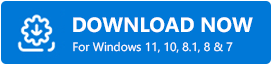
Uma lista de soluções fáceis para corrigir o problema de inicialização lenta do Windows 10
Abaixo, reunimos 6 estratégias convenientes para corrigir problemas de inicialização lenta no Windows 10. Embora você não precise tentar todas elas, basta trabalhar até encontrar a que funciona melhor para você. Agora, vamos lê-los!
Solução 1: use o Solucionador de problemas do Windows
O Windows vem com uma ferramenta de solução de problemas integrada que pode ajudá-lo a detectar e corrigir o problema. Portanto, se você estiver enfrentando problemas de inicialização lenta do Windows 10, poderá usar o Solucionador de problemas do Windows para localizar e corrigir os arquivos corrompidos em seu sistema. Abaixo estão os passos para fazê-lo:
Etapa 1: pressione as teclas Windows Logo + I para iniciar as configurações do Windows.
Passo 2: Em seguida, clique na opção Atualização e segurança para prosseguir.
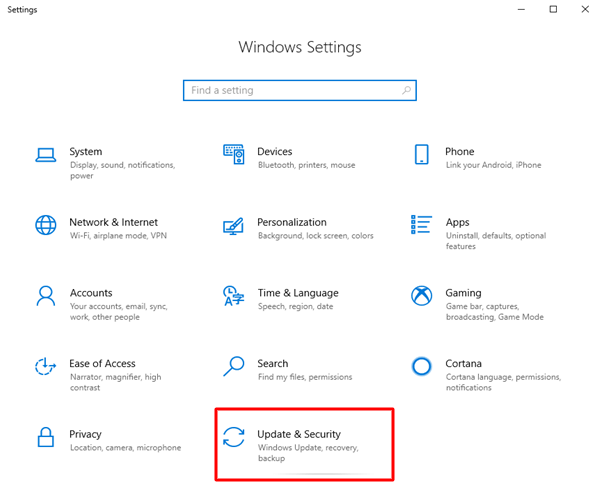
Etapa 3: Na próxima janela, escolha Solucionar problemas no painel do menu esquerdo e, em seguida, selecione Solucionadores de problemas adicionais no painel direito.
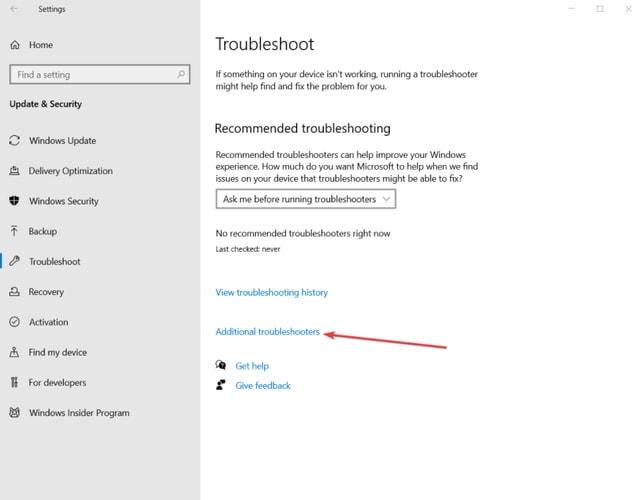
Etapa 4: Agora, clique na opção Executar a solução de problemas na categoria Windows Update .
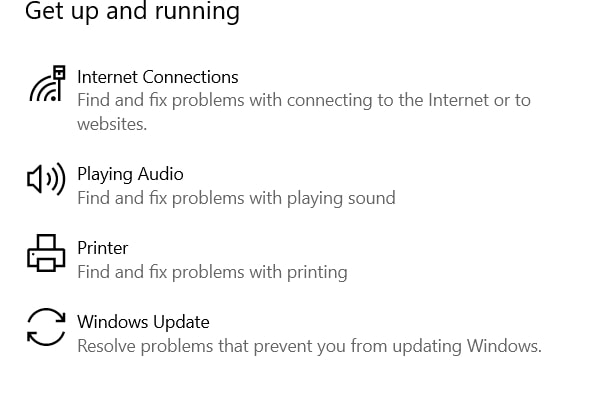
Felizmente, essa tática deve corrigir os problemas de inicialização lenta do Windows 10, mas, se não, tente as outras soluções avançadas mencionadas abaixo.
Leia também: Como corrigir o erro de não resposta do Windows 10
Solução 2: desative o recurso de inicialização rápida
Outra maneira de se livrar de problemas de inicialização lenta é desabilitando o recurso de inicialização rápida no Windows 10. O recurso de inicialização rápida reduz o tempo de inicialização carregando algumas informações relacionadas à inicialização antes de desligar o PC. Além disso, o recurso de inicialização rápida vem habilitado por padrão no Windows 10. E, muitos usuários afirmaram que desativar a inicialização rápida resolve problemas do Windows 10, como inicialização lenta. Siga as etapas abaixo para desabilitar a inicialização rápida no Windows 10:
Passo 1: Novamente, pressione o botão do teclado Windows + I ao mesmo tempo para ir para as Configurações do Windows.
Passo 2: Em seguida, clique em Sistema .
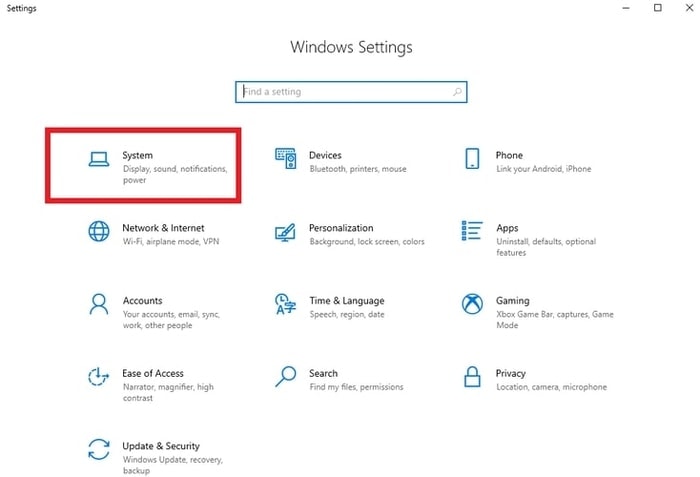
Etapa 3: depois disso, no painel do menu esquerdo, selecione Energia e suspensão .
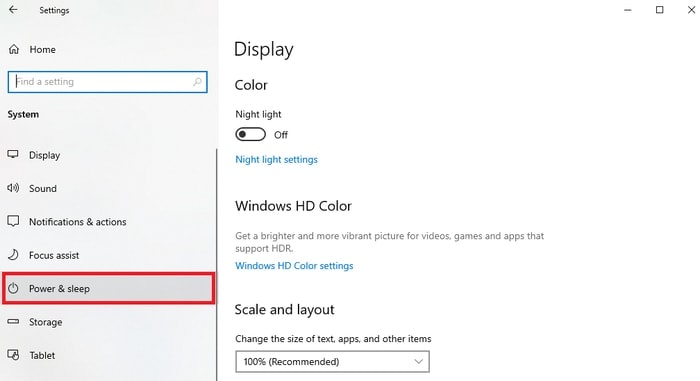
Etapa 4: no lado direito da próxima janela, role para baixo para escolher Configurações de energia adicionais .
Etapa 5: Isso o levará à janela Opções de energia no Painel de controle.
Etapa 6: Agora, clique na opção Escolher o que os botões de energia fazem no painel esquerdo.
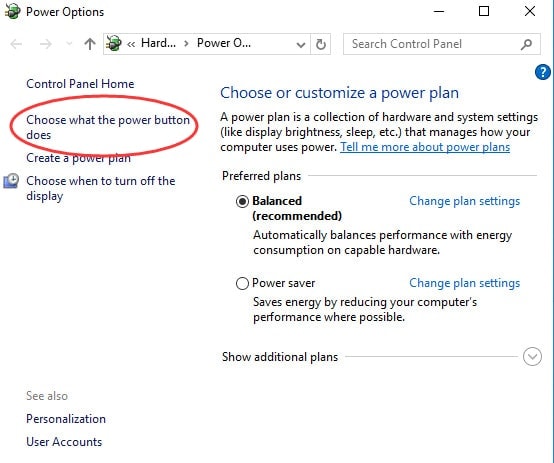
Passo 7: Em seguida, para alterar as configurações nesta janela, você deve conceder permissões de administrador. Para isso, clique em Alterar configurações indisponíveis no momento .
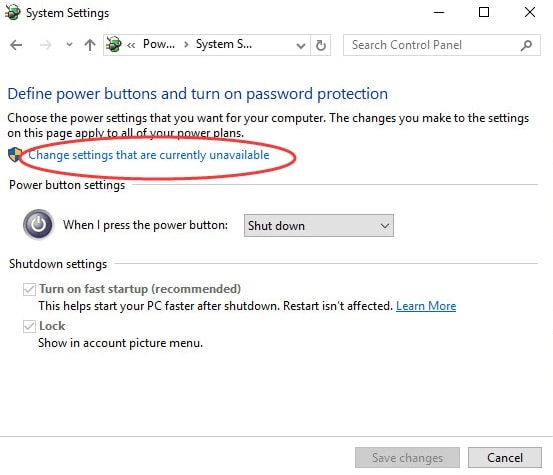
Etapa 8: você verá uma caixa antes da opção Ativar inicialização rápida (recomendado) , desmarque essa caixa.

Etapa 9: Para validar as alterações clique em Salvar alterações .
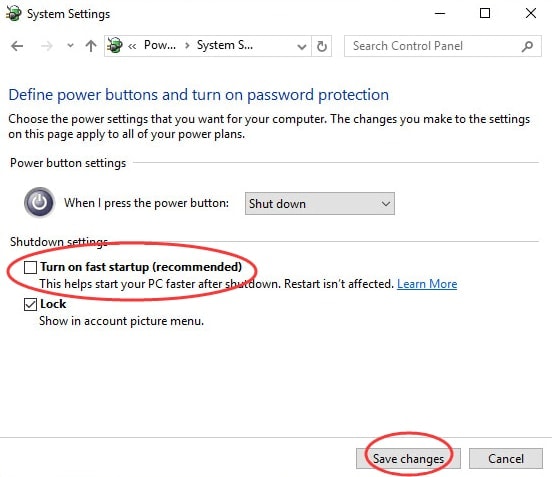
Uma vez feito, reinicie o seu PC e teste para ver se o problema de inicialização lenta do Windows 10 foi corrigido. Se o problema continuar o mesmo, passe para a próxima solução.
Leia também: Como obter ajuda no Windows 10 [Guia Completo]
Solução 3: exclua todos os arquivos do diretório WDI
O usuário pode corrigir a inicialização lenta do Windows 10 removendo todos os arquivos do diretório WDI. Siga as etapas simples abaixo para corrigir o Windows 10 leva muito tempo para inicializar:
Passo 1: Primeiro, abra o Explorador de Arquivos no seu PC.
Passo 2: Em seguida, navegue até o seguinte diretório:
C :/Windows/System32/
Etapa 3: Em seguida, vá para o diretório WDI .
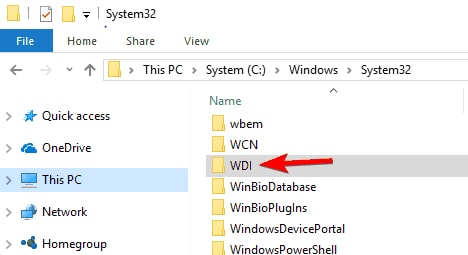
Etapa 4: Agora, se aparecer uma solicitação de permissão para acessar a pasta, clique em Continuar .
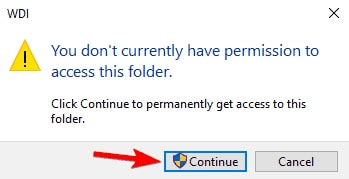
Passo 5: Ao todo, pressione os botões CTRL + A do teclado para selecionar todos os arquivos e pastas no diretório WDI.
Etapa 6: Em seguida, clique com o botão direito do mouse para selecionar a opção Excluir na lista do menu de acesso rápido.
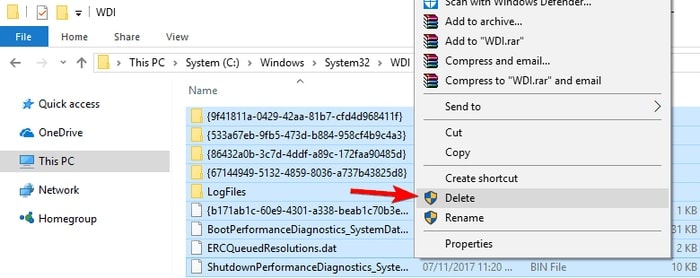
Depois que todos os arquivos no diretório WDI forem excluídos, verifique se o problema de inicialização lenta no Windows 10 foi corrigido ou ainda persiste.
Leia também: Como corrigir a barra de tarefas do Windows 10 não está funcionando
Solução 4: atualize seu BIOS
Se a solução acima não funcionar para você, tente atualizar seu BIOS. Mas, como você sabe que a atualização do BIOS é um processo mais desafiador e avançado, execute-o por sua conta e risco. Além disso, se você já tiver a versão mais recente do BIOS instalada em seu sistema, tente reinstalá-la. Depois de concluído, reinicie o computador e verifique se isso faz alguma diferença. Se não, não se preocupe, mude para a próxima solução.
Solução 5: atualize seus drivers de dispositivo
Se o seu Windows 10 estiver demorando muito para inicializar, isso possivelmente ocorre devido aos drivers de dispositivo desatualizados. Portanto, para garantir o bom desempenho do seu PC e do hardware conectado, você deve manter os drivers do dispositivo sempre atualizados. Você pode atualizar os drivers manualmente ou automaticamente.
Método manual: Se você tiver muito tempo e experiência no nicho técnico, poderá atualizar os drivers do dispositivo no site oficial do PC. E os usuários também podem usar a funcionalidade padrão do Windows chamada Gerenciador de dispositivos para realizar atualizações de driver.
Método automático: Instalar manualmente a versão genuína e mais recente dos drivers de dispositivo é um pouco tedioso e demorado, e, se você é um amador, pode ser propenso a erros para você. Portanto, recomendamos que você use o Bit Driver Updater para baixar drivers testados e certificados pelo WHQL. O software leva apenas alguns cliques do mouse para atualizar os drivers antigos, quebrados ou defeituosos. Siga as etapas abaixo para atualizar os drivers do dispositivo por meio de uma solução completa, Bit Driver Updater.
Passo 1: Em primeiro lugar, baixe o Bit Driver Updater no botão compartilhado abaixo.
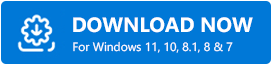
Passo 2: Em seguida, execute o arquivo baixado e execute as instruções do assistente para instalar o software em seu computador.
Etapa 3: Depois de instalar o Bit Driver Updater, abra-o e deixe o atualizador de driver verificar se há drivers desatualizados , quebrados ou defeituosos no seu PC.
Etapa 4: verifique os resultados da verificação .
Etapa 5: E, clique no botão Atualizar tudo .
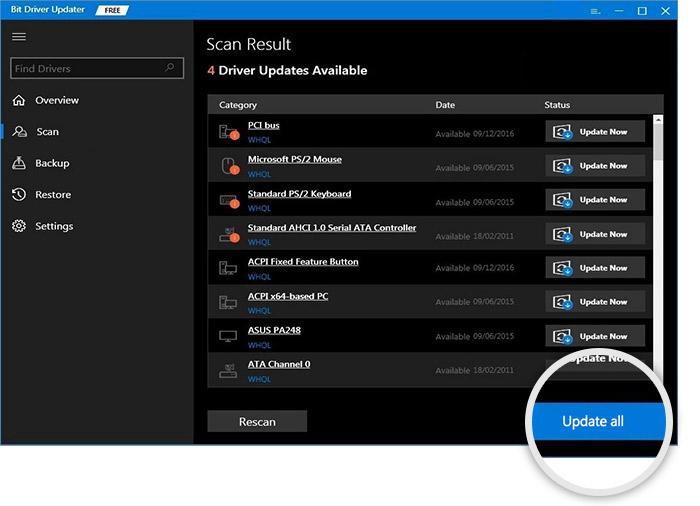
Veja como é simples instalar e atualizar drivers através do Bit Driver Updater. O Bit Driver Updater detecta automaticamente os problemas relacionados ao Windows e os corrige também. Além disso, a ferramenta oferece assistência técnica 24,7 horas aos seus usuários. E, se no caso, você não estiver satisfeito com o produto, poderá receber seu dinheiro de volta, mas em até 60 dias após a compra.
Um ponto a ser lembrado: Se você estiver atualizando o driver com a versão gratuita do Bit Driver Updater, não poderá usar sua funcionalidade de atualização de driver com um clique. A versão gratuita suporta atualizações de driver um por um. Considerando que, com a versão pro, você pode realizar downloads de drivers em massa de uma só vez. Então, escolha sabiamente!
Leia também: Como corrigir problemas de atualização do Windows
Solução 6: execute uma reinicialização limpa
Se nenhuma das soluções mencionadas acima funcionou para você, tente redefinir seu PC. É a última opção que você pode tentar para corrigir problemas de inicialização lenta do Windows 10. Veja como corrigir a inicialização lenta do Windows 10:
Passo 1: Vá para as Configurações do Windows .
Etapa 2: em seguida, escolha Atualização e segurança .
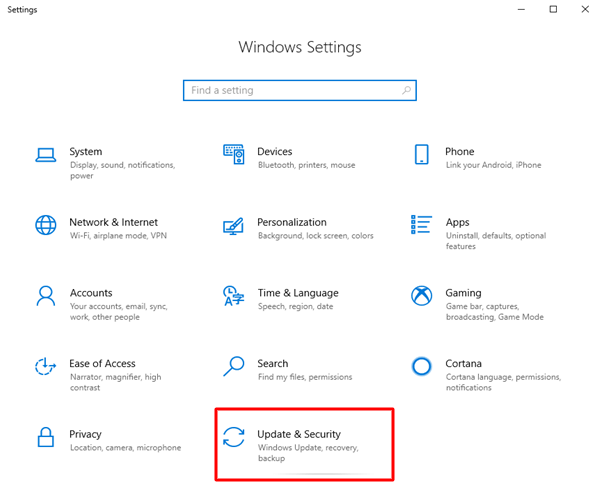
Etapa 3: clique em Recuperação no painel esquerdo e escolha Começar na opção Redefinir este PC.
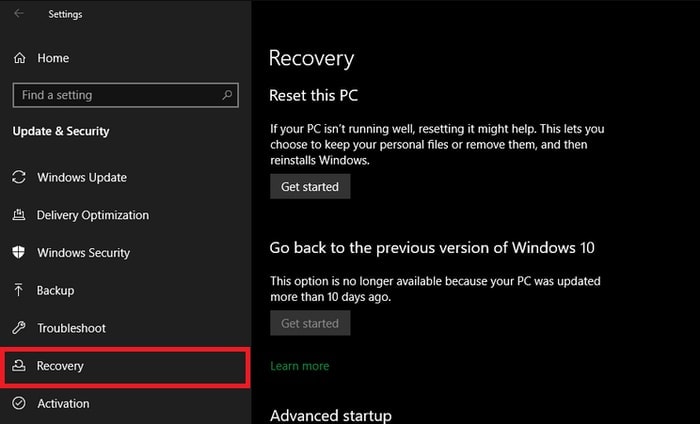
Aí está! Este procedimento certamente corrigirá a inicialização lenta do Windows 10.
Leia também: Corrigir o problema aleatório do computador Windows 10 facilmente
Problema de inicialização lenta no Windows 10: CORRIGIDO
Isso foi tudo sobre como corrigir problemas de inicialização lenta do Windows 10. Espero que este guia de solução de problemas o ajude da melhor maneira possível.
Deixe-nos saber nos comentários abaixo qual método funcionou para você. Além disso, comente se tiver dúvidas, dicas ou sugestões adicionais.
Antes de ir, não se esqueça de assinar nossa Newsletter para ler mais artigos relacionados à tecnologia. Além disso, siga-nos no Instagram, Facebook, Twitter ou Pinterest.
